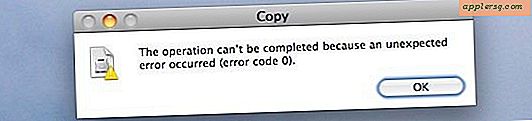วิธีรีสตาร์ท Apple TV

Apple TV รุ่นใหม่มีเสถียรภาพค่อนข้างมากและไม่จำเป็นต้องรีสตาร์ท แต่ในบางครั้งคุณพบว่าบางอย่างไม่ทำงานอย่างถูกต้องคุณสามารถเริ่มต้น Apple TV ใหม่ผ่านการตั้งค่าระบบบนอุปกรณ์ได้ การรีบูตแอปเปิ้ลทีวีทำได้เร็วและควรใช้เวลาสักครู่เพื่อให้สมบูรณ์ดังนั้นหากคุณพบว่าตัวเองต้องทำเช่นนั้นมีเวลาหยุดทำงานเล็กน้อย
โปรดทราบว่า Apple TV จะรีบูตตัวเองเพื่ออัปเดตซอฟต์แวร์อุปกรณ์ดังนั้นหากคุณมีการอัปเดตซอฟต์แวร์ที่รอดำเนินอยู่บางทีคุณควรอัปเดต tvOS บน Apple TV นี่คือจุดมุ่งหมายที่แท้จริงในสถานการณ์ที่มีบางอย่างทำงานไม่ได้แอปขัดข้องหรือไม่ตอบสนองตามที่คาดหวังหรือพฤติกรรมของ Apple TV อื่น ๆ ผิดปกติมากพอที่จะรับประกันการรีบูตด้วยตัวเองสำหรับการแก้ไขปัญหาด้วยตนเอง
วิธีรีบูต Apple TV
Apple TV รุ่นใหม่ (รุ่นที่ 4) ถูกรีบูตจากการตั้งค่าระบบ :
- เปิดแอปการตั้งค่าบน Apple TV และไปที่ "ระบบ"
- เลือกตัวเลือก "เริ่มต้นใหม่" ที่ด้านล่างของส่วนการบำรุงรักษา

Apple TV ควรรีบูตทันทีและเริ่มสำรองอีกครั้งเร็วมาก
รุ่นเก่าของ Apple TV (รุ่นที่ 3 และรุ่นที่ 2) ยังรีบูตผ่านการตั้งค่า แต่ต่างกันเล็กน้อย:
- เปิดแอปการตั้งค่าและไปที่ "ทั่วไป" ตามด้วย "เริ่มต้นใหม่"
จะทำอย่างไรถ้าแอ็ปเปิ้ลทีวีไม่รีสตาร์ทผ่านวิธีการข้างต้น? คุณมีทางเลือกสองทางคือรีเลย์รีเลย์บังคับใช้ตัวควบคุมหรือวิธีเก่าที่ไปที่เต้ารับบนผนัง
บังคับให้รีสตาร์ท Apple TV จากรีโมต
ด้วยรีโมต Siri Apple TV ใหม่ ให้กดปุ่มเมนูและปุ่ม Home ค้าง ไว้จนกว่าคุณจะเห็นไฟแฟลชจะบังคับให้ Apple TV รีบูตได้ตลอดเวลาโดยไม่ต้องเข้าใช้งานการตั้งค่า

การรีบูตแรงเป็นพื้นฐานเดียวกันสำหรับตัวควบคุม Apple TV รุ่นก่อน ๆ ยกเว้นตัวควบคุมไม่ได้มีแสงและกล่องตัวเองกะพริบ
วิธีการควบคุมแบบนี้มีลักษณะคล้ายกับบังคับให้รีสตาร์ทอุปกรณ์ iOS อื่น ๆ เช่น iPhone และ iPad เพียงแค่กดปุ่มค้างไว้จนกว่าอุปกรณ์จะเริ่มต้นใหม่
แน่นอนถ้าแอ็ปเปิ้ลทีวีถูกแช่แข็งอย่างสมบูรณ์และจะไม่รีบูตเครื่องใหม่และคุณไม่สามารถเข้าใช้งานการตั้งค่าระบบได้แล้วคุณอาจต้องการเพียงแค่ไปที่เส้นทางที่เก่าเกินไปในการถอดปลั๊กแล้วเสียบกลับเข้า การแช่แข็ง Apple TV มีน้อยมากและโดยทั่วไปไม่ควรเกิดขึ้น ใช่ถอดปลั๊กทีและเสียบปลั๊กกลับ